编辑:秩名2020-08-05 10:54:29
IE浏览器时大家都在用的一款浏览器,如果遇见被修改成别的主页,链接的字体是黑色的,该怎么去解决,下面跟着小编一起来看看解决方法吧。

方法/步骤
咱们现在修改主页是修改不了的,咱们可以看到他这个主页的这个链接,它变成了灰色的点也点不动
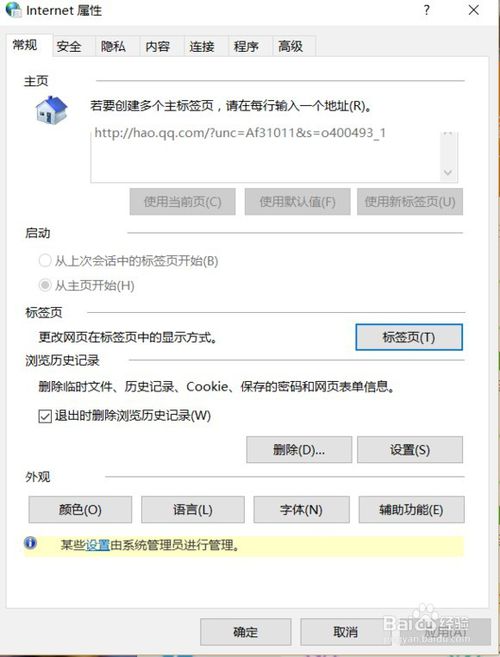
咱们可以利用360卫士来解决这个问题,首先打开360
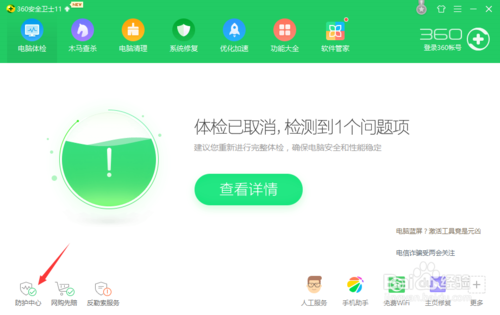
我们可以看到在电脑体检的这个页面也就是首页的左下角,这里有个防护中心
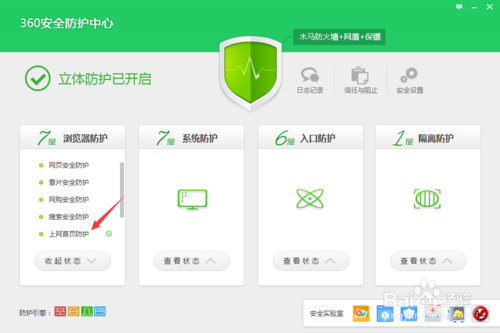
打开之后,咱们可以看到这里有一个上网首页防护,
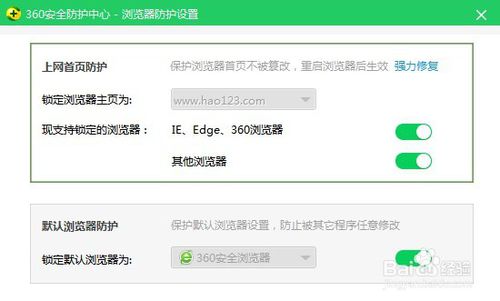
打开之后就是咱们这个浏览器首页防护设置,咱们可以看到在这里已经被锁定了,咱们点击一下这个现支持锁定的浏览器后边的这个绿色按钮给它关上之后就变成白色的了
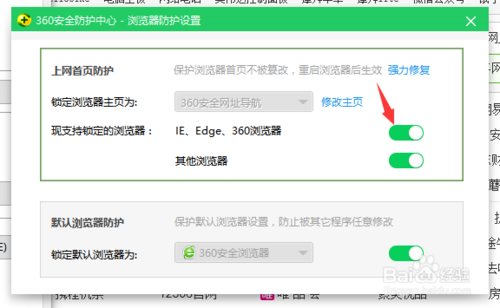
变成白色之后,咱们就可以在上面这一个框框,锁定浏览器为他后面的框框里面输入咱们要修改的浏览器主页的链接就可以了
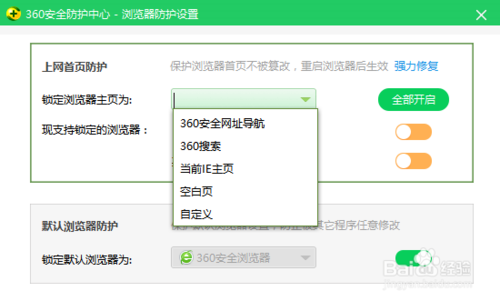
上就是ie小编为各位童鞋带来的关于IE浏览器主页被篡改修改方法的全部内容了,希望对您有帮助,更多浏览器使用教程与技巧,请继续关注IE浏览器中文网站!